Ух… прошли новогодние праздники, и мы снова в строю. В этой подробной инструкции я покажу вам все варианты, которые помогут сделать ссылку на канал, чат или человека в Telegram. В общем, про свой любимый мессенджер я буду заливать по полной. Так что не стесняемся пропускать лишнее, а просто подбираем раздел под себя и повторяем до получения результата
Друзья, в статье я буду использовать компьютерную версию Telegram – мне так просто удобнее готовить материал. Хотя все то же самое очень легко можно повторить и в любой мобильной версии (Android и iOS). Если у вас возникнут какие-то сложности с использованием мобильных платформ, просто напишите об этом в комментариях. Хотя все основные советы годятся для всех платформ.
Как дать ссылку на свой аккаунт
Начнем с самого просто – попробуем дать ссылку на свой аккаунт.
- Открываем Телеграм и переходим в Меню – Настройки (на мобильных версиях можно сразу нажать из меню на свою аватарку, и тоже увидите свой никнейм, с которым мы и будем работать дальше).
- Из настроек мы уже можем наблюдать свое имя пользователя.
Если вдруг у вас нет имени пользователя со знаком @, скорее всего вы его просто еще не задали. Переходим в «Настройки – Мой аккаунт – Имя пользователя» и там задаем любое понравившееся незанятое имя.
- Обратили внимание на свой никнейм, который начинается со знака @. Именно с него мы и можем сделать любую ссылку на свой аккаунт.
Имя мы получили, но чтобы ее передать другому человеку, у нас есть две возможности:
- Если будете передавать ссылку сообщение в Телеграмме: можно прямо так и написать, @имя (в моем случае @hardnaz). Такие сообщения с «собакой» сразу становятся кликабельными ссылками и по ним вас найдут.
- Если нужно оставить ссылку в другом месте (на сайте, в том же WhatsApp): формируем внешнюю ссылку по виду https://t.me/имя (в моем варианте https://t.me/hardnaz). Такие ссылки идут сначала на прокладку самого Телеграмма, поэтому их можно смело использовать в любом месте.
Как дать ссылку на аккаунт другого человека
Со ссылкой на себя разобрались выше, теперь попробуем оставить ссылку на другого человека.
- Заходим к этому человеку в переписку и нажимаем по его аватарке или имени.
- Попадаем на данные его аккаунта, где видим имя пользователя:
- По аналогии из предыдущего раздела (где я понятно объяснил разницу) формируем ссылку по виду:
@имя (для использования внутри ТГ)
https://t.me/имя (для использования вне ТГ)
Если у человека нет имени, такую ссылку сформировать не получится. Остается только написать ему, чтобы он дал имя своему профилю, или составить ссылку по ID (если аккаунт открыт, будет ниже информация), или просто передать его номер телефона, тогда он появится в списке контактов.
Как сделать ссылку на канал или бота
Переходим к каналам. Если канал публичный, тут вообще нет никаких проблем.
- Заходим в канал.
- Нажимаем по его аватарке или имени.
- Сразу видим ссылку на канал.
Эту ссылку используем по полному адресу https://t.me/wifigid или по сокращенному внутри Телеграмма @wifigid.
С приватными каналами все сложнее: администратор вообще может закрыть внешние ссылки, и никто не будет вступать в такой канал. Поэтому решение почти такое же: нажимаем по названию канала и читаем описание. Обычно в описании и оставляют ссылки для приглашения. Но бывают указаны и контакты админа или ссылки на другие каналы админа, где уже можно достать приватную ссылку на этот канал. Итого – нужно искать, а там что-то да найдется.
Для владельцев каналов: Заходите в канал – Настройки канала (меню из трех точек) – Управление каналом – Тип канала. И нажимаете по любому типу канала, где уже будет возможность поменять его тип (Публичный, Приватный) и задать все нужные ссылки.
С ботами все проще – они публичные. Так что зашли, скопировали, и отправили нужному человеку.
Как сделать ссылку на чат (группу)
С чатами все примерно также:
- Переходим в чат.
- Нажимаем по его имени.
- Смотрим описание, где обычно находится пригласительная ссылка (причем она может быть как открытой, так и приватной).
Приватный чаты могут не показывать свои ссылки. Тут только искать администраторов группы и выпрашивать их добавить нужного человека. А иногда чаты сами позволяют добавлять туда своих друзей, так что можно попробовать добавить человека и без ссылки.
Для владельцев чатов: Заходите в чат – Настройки чата (меню из трех точек) – Управление группой – Тип группы. Нажимаем по типу группы и переходим в настройки, где можно задать на нее ссылку.
Как выглядит ссылка
Еще раз пробежимся по возможным типам ссылок в ТГ, выбираем и используем на свой вкус и необходимость:
@имя – для использования внутри Телеграмма
https://t.me/имя – для использования вне Телеграмма
tg://resolve?domain=имя_группы – вариант для поиска групп по имени
tg://user?id=ID_пользователя – переход к пользователю по его ID (ID можно найти с помощью ботов поиска ID), если недоступно имя пользователя, но он разрешил писать ему сообщения от всех, тоже иногда бывает полезно, особенно при разработке
https://t.me/+7_номер_телефона – простой вариант для ссылки по номеру телефона
Как сделать активную ссылку
Ну а теперь переходим к созданию ссылок в тексте. Сами ссылки мы формировать научились, но тут речь пойдет о задаче, когда нам нужно из текста по какому-то конкретному слову сослаться на пользователя, группу или канал в Телеграмме или вообще на внешний сайт. На примере WiFiGid:
- Пишем основной текст.
- Выделяем нужное нам слово.
- Жмем по нему правой кнопкой мыши (компьютер) или тапаем и удерживаем (телефон) до появления меню, где выбираем пункт «Форматирование – Добавить ссылку».
- В новом окне просто вставляем ссылку и она привяжется к слову.
Помним, что ссылки вида @имя, https://t.me/имя, tg: и ссылки на внешние сайты сразу становятся ссылками и их не нужно дополнительно оформлять (хотя никто и не запрещает).
Есть и другие варианты создания ссылок в сообщениях, но это уже совсем другая история, которая выходит далеко за рамки этой статьи



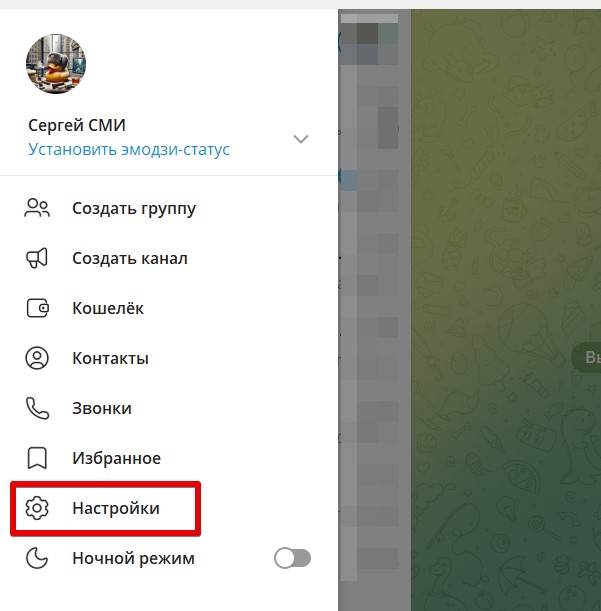
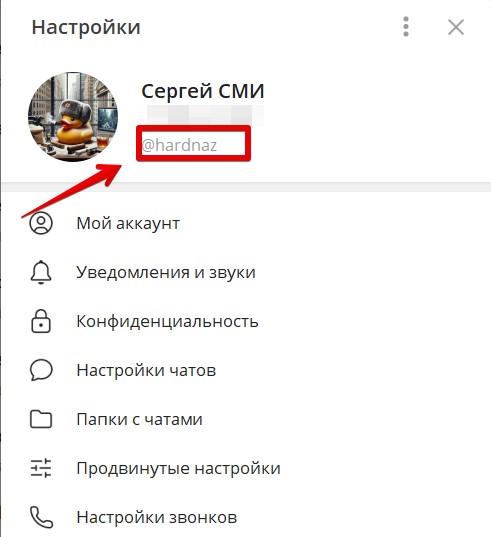

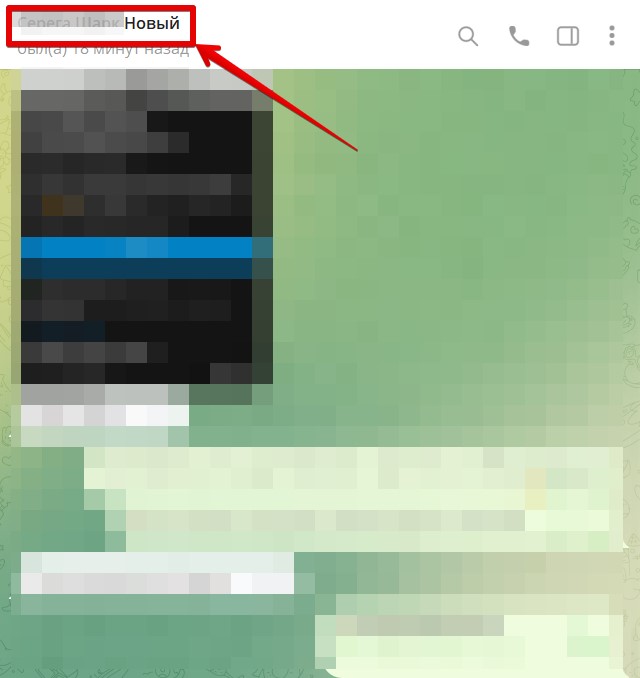
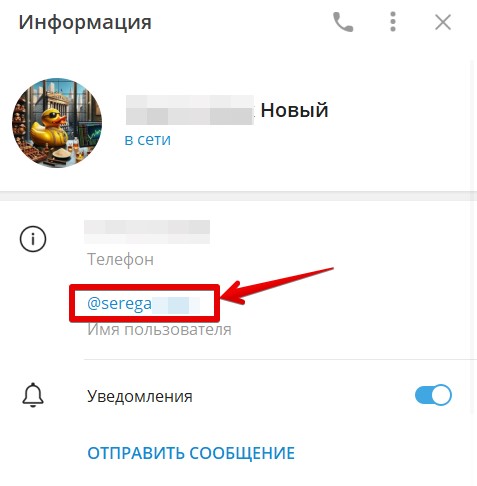
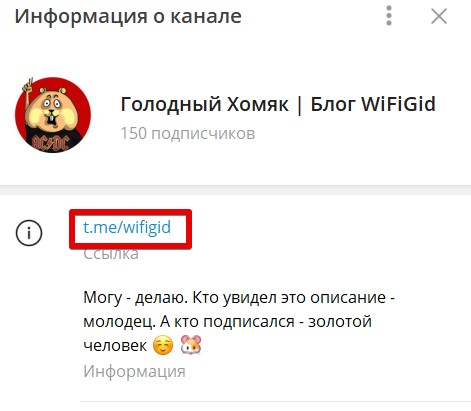

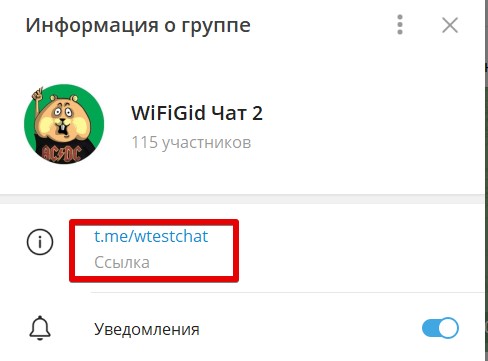
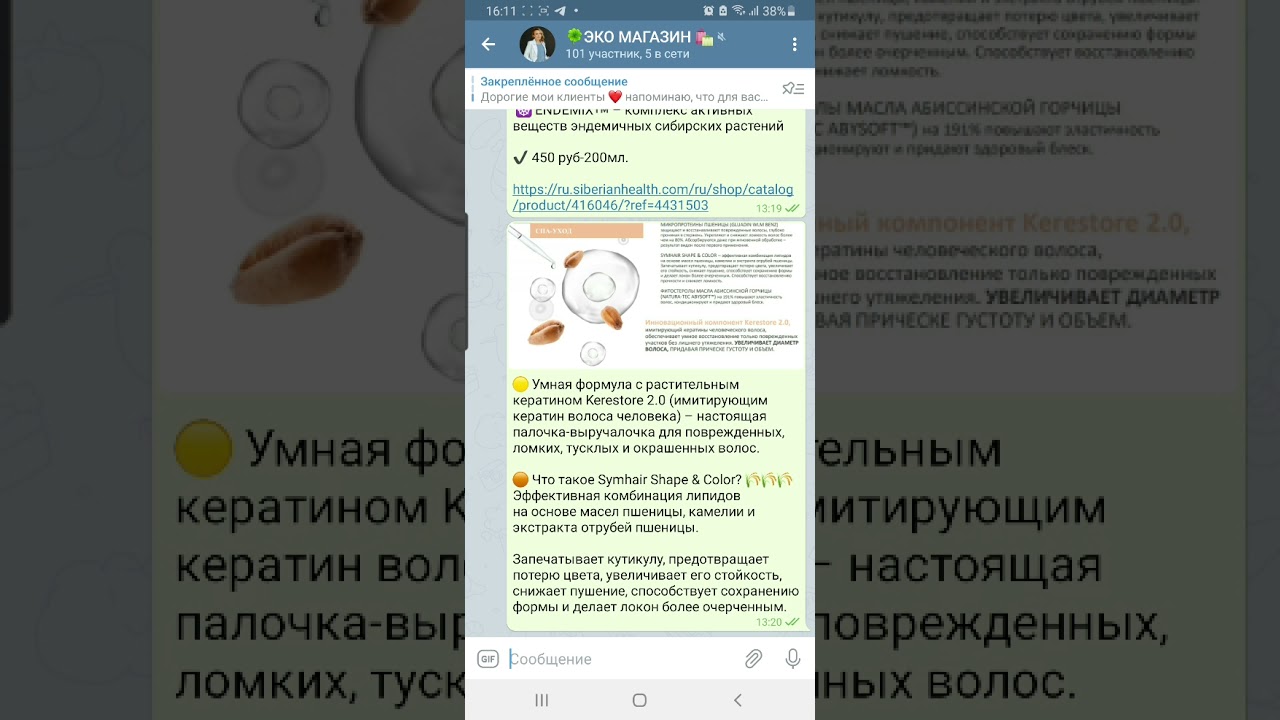
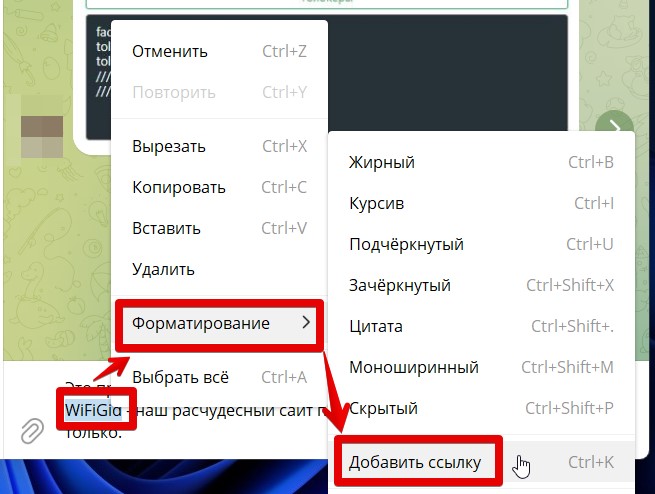





Спасибо! Очень доступное объяснение!
у меня получилось
Телега лучшая. В вотсапе вообще о таком даже и не думал, а тут столько возможностей